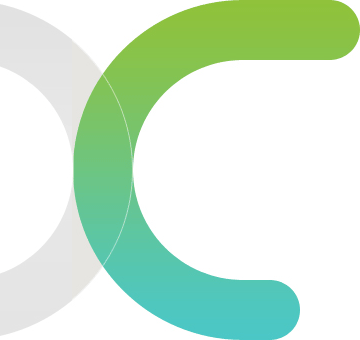|
유니윈98..안되시던 분들... |
|---|
|
방법을 찾아냈습니다.....자유게시판에 방법이 올라와져 있더군요....
자유게시판 1974번......
일단 거기에서 글을 가지고 왔습니다.....안되시던 분들..
화일을 다운 받으시고.....아래에 있는 것처럼 다시 한번 해보세요...
안녕하세요. 유니텔 인터넷 이용자 여러분!!
UniLogin.exe화일을 다운 받은후 유니윈을 종료하고 다운받은 폴더에서
실행을 시키면 아래와 같은 설정방법이 표시 됩니다. 이 내용을 참조하신후
설치를 하시면 No Proxy설정으로 개선된 인터넷 서비스 항해를 하실수
있습니다.
- 아 래 -
< 개선된 인터넷서비스 사용을 위한 설정방법 >
(1) 유니윈 98 을 이용하는 방법
A. 설정방법
유니원98에서 [환경설정]->[접속방법선택] 메뉴바에서
『자동전화걸기』를 선택을 하고 『스크립트파일사용』을
지정해서 접속하는 방법으로 자세한 것은 아래와 같습니다.
① UNIWIN을 실행시킵니다.
② [환경설정] →[접속방법선택] 탭을 클릭합니다.
③『자동전화걸기』라디오 버튼을 클릭하고,『스크립트 파일
사용』을 체크합니다.
④ "찾아보기" 버튼을 클릭합니다.
⑤ 스크립트 파일이 지정되어 체크가 되어 있는지 확인합니다.
예> "C:\UNIWIN98\USCRIPT.SCP"
⑥ 지정이 되었으면 "확인" 버튼을 클릭합니다.
⑦ 그런 다음 [접속번호 등록/수정] 탭을 클릭하고 원하는
접속번호를 입력/선택한 후 [확인]을 클릭하여 접속번호를
등록 시킵니다.
⑧ 아이디와 비밀번호를 입력하고 유니텔에 접속합니다.
B. DNS 설정방법
기존에 PROXY서버를 통하여 인터넷서비스를 이용할 경우에는
PROXY서버가 DNS기능을 수행함에 따라 별도의 DNS 설정이
필요없었으나 개선된 인터넷에서는 PROXY서버를 거치지 않음에
따라 반드시 DNS를 설정 하여야 합니다.
① DNS를 설정하기 위해 윈도우즈95(98)의 [시작] →[설정]
[제어판] →[네트워크] 아이콘을 더블클릭합니다.
② '네트워크 구성' 탭을 클릭하고 "TCP/IP -> Dial-Up
Adapter"를 클릭한 후, 등록정보를 클릭합니다.
③ 'TCP/IP 등록정보' 창에서 "DNS구성" 탭을 클릭하고 'DNS
사용'에 체크한 후 다음과 같이 설정합니다.
호스트 : minerva, 도메인 : unitel.co.kr
찾을 DNS 서버 주소 : 203.241.132.60을 입력하고
'추가' 버튼을 클릭하고 203.241.132.92를 입력하고
다시 '추가' 버튼을 클릭합니다.
그러면 두개의 주소가 입력되어 리스트됩니다.
④ '확인' 버튼을 클릭하고 컴퓨터를 재부팅하면 DNS
환경설정이 끝나게 됩니다.
(2) Windows95(98) 전화접속 네트워킹을 이용하는 방법
A. 전화접속 네트워킹 설정하기
① Windows95(98)에서 [내컴퓨터] →[전화접속 네트워킹] →
[새로연결](MAKE NEW CONNECTIONS)을 더블클릭합니다.
② "연결할 이름을 넣어주세요."라고 창이 뜨면 입력란에
'유니텔 인터넷'이라고 입력합니다. (다른 이름을 넣어도
됩니다.)
아래에 있는 장치가 자신의 컴퓨터에 장착된 모뎀인지
확인하시고 알맞는 자신의 장치로 선택해줍니다.
끝나면 '다음'을 클릭합니다.
③ 접속 연결할 번호를 입력합니다.
알맞은 지역번호와 접속번호를 입력한 후 '다음'을
클릭합니다.
(01433의 경우 지역번호는 넣지 않습니다.)
④ '마침'을 클릭합니다.
⑤ 창이 닫히면서 아이콘이 만들어면 연결할 아이콘 생성이
끝난 것입니다.
⑥ 새로 만든 연결 아이콘(유니텔 인터넷) 위에 마우스를
위치시키고 오른쪽 마우스 버튼을 클릭하면 메뉴가
나타납니다. 그 중 맨 아래의 '등록정보' 항목을 왼쪽
마우스 버튼으로 클릭합니다.
⑦ 창이 나타나면 우선 '일반' 항목에 있는 '구성' 버튼을
클릭합니다.
⑧ 그러면 모뎀에 관한 '구성' 창이 나타납니다. 최대 속도는
자신의 모뎀 속도에 맞게 맞춰줍니다.
(권장속도) 14,400bps -> 19200 선택
28,800 ~ 33,600bps -> 38400 선택
57,600bps -> 38400 혹은 57600 선택
⑨ 그 다음 '연결' 탭을 클릭하고 [고급]에 들어가셔서 "흐름
제어 사용"과 '하드웨어(RTS/CTS)'를 선택하시기 바랍니다.
⑩ 다른 설정은 기본설정을 그대로 두면 됩니다.
- 오류 제어 사용 : 체크
- 데이터 압축 : 체크
- 흐름 제어 사용 : 체크
- 하드웨어 버튼을 선택
- 기타 설정 : 56K 모뎀(V.90)의 경우에는 사용 칩에 따라
아래와 같이넣어 주시기 바랍니다.
Lucent,RockWell Chip의 경우: at&fx3,
US-Robotics의 경우 : at&f1x3
ISDN의 경우 별도 초기화 명령이 없습니다.
(예외> NTK외장형 TA인경우 : atb40 )
⑪ '확인' 버튼을 한번 클릭하고, 모뎀등록정보창에서 다시
'확인' 버튼을 클릭하면 다시 '유니텔 인터넷' 설정창이
나타납니다.
'서버종류' 탭을 클릭하고 위와 똑같이 체크합니다.
'소프웨어 압축사용' 과 'TCP/IP' 만 체크하고 나머지는
모두 꺼주세요.
⑫ 그 다음 세번째에 있는 '스크립트 작성' 탭을 클릭합니다.
그런 다음 '찾아보기' 버튼을 클릭하여 스크립트 파일을
찾아 지정합니다. (예> C:\UNIWIN98\USCRIPT.SCP)
- 스크립트대로 진행 : 체크 끔
- 터미날 화면 창을 최소화하여 진행 : 체크 함
⑬ '확인' 버튼을 누르면 등록정보 설정이 끝납니다.
⑭ 위 (1)의 B항를 참조하여 DNS를 설정하시기 바랍니다.
B. 유니텔에 접속하기
① Windows95에서 [내컴퓨터] →[전화접속 네트워킹]에서 새로
만든 연결 아이콘(유니텔 인터넷)를 더블 클릭합니다.
② 자신의 아이디와 비밀번호를 입력하고 '연결' 버튼을
클릭합니다.
③ 접속이 시작되면서 모뎀이 전화를 겁니다.
④ 성공적으로 유니텔에 접속되면 사용자 이름과 암호를
확인합니다.
⑤ 아이디와 비밀번호 확인이 끝나면 IP 어드레스를 할당하기
위한 네트워크 로그온이 진행됩니다.
⑥ 성공적으로 접속이 되면 사용자에게 연결이 되었음을 알리는
창이 뜹니다. '닫기' 버튼을 클릭하면 창이 줄어들면서
아래로 내려갑니다.
익스플로러나 넷스케이프를 사용하여 인터넷의 바다를 마음대로
다닐 수 있습니다. 단, 익스플로러나 넷스케이프의 proxy 설정을
No Proxy로 설정하여 주시기 바랍니다.
1998년 11 월 3일 U N I T E L
꼭 되시길.....
- 현우 안드레아 - 첨부파일: unilogin.exe(145K) 2 389
|
- 2.우리들의 묵상ㅣ체험 떠남의 여정_이수철 프란치스코 신부님
- 3.우리들의 묵상ㅣ체험 부활 제6 주일
- 4.우리들의 묵상ㅣ체험 부활 제4주간 화요일
- 5.우리들의 묵상ㅣ체험 부활 제4주일(성소주일)
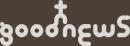



 게시판 운영원칙
게시판 운영원칙 Help Desk
Help Desk